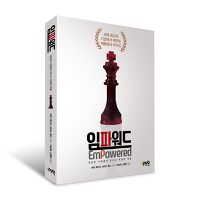Final Cut Pro X으로 유튜브 동영상 & 마케팅 콘텐츠 제작하기
도서 구매 사이트(가나다순)
교보문고 / 도서11번가 / 알라딘 / 예스이십사 / 인터파크 / 쿠팡
전자책 구매 사이트(가나다순)
[교보문고] [구글북스] [리디북스] [알라딘] [예스이십사]
| 출판사 | 제이펍 |
| 지은이 | Sera(정세영) |
| 시리즈 | (없음) |
| 출판일 | 2021년 10월 20일 |
| 페이지 | 396쪽 |
| 판 형 | 46배판형(188*257*18.9) |
| 제 본 | 무선(soft cover) |
| 정 가 | 29,800원 |
| ISBN | 979-11-91600-40-7 (13000) |
| 키워드 | 유튜브, 영상편집, 그래픽, 디자인, 동영상편집, 파이널컷, 프리미어프로 |
| 분 야 | IT컴퓨터 / 그래픽 / 멀티미디어 / 유튜브 |
관련 사이트
관련 포스트
■ 2021.10.05 - [출간 전 책 소식] - BTS, 소녀시대, 현아, 청하 등 수백 편의 뮤직비디오를 편집한 그분이 왔다!
관련 시리즈
■ (없음)
관련 도서
■ 유튜브 영상 편집을 위한 프리미어 프로
■ 세상에서 제일 쉬운 키네마스터 영상 편집
관련 파일 다운로드
■ 실습용 예제 파일
미리 보기 및 샘플 PDF(앞표지, 차례, 머리말, 각 CHAPTER 일부, 뒤표지)
정오표 페이지
■ 독자 지원 페이지
도서 구매 사이트(가나다순)
교보문고 / 도서11번가 / 알라딘 / 예스이십사 / 인터파크 / 쿠팡
전자책 구매 사이트(가나다순)
[교보문고] [구글북스] [리디북스] [알라딘] [예스이십사]
도서 소개
BTS, 현아, 청하 등 유명 아티스트의 뮤직비디오 편집만 400편 이상 작업하고, 무신사의 자회사인 오리지널 랩 편집파트장으로 재직 중인 저자의 실무 영상 편집 노하우를 배운다.
영상 편집을 배워야겠다는 간절한 마음에 무작정 유튜브나 블로그를 검색한 적이 있을 겁니다. 하지만 어디서부터 시작해야 할지 막막하기만 하고, 정리되지 않은 자료 때문에 오히려 더 헷갈리거나 고생할 수 있습니다. 이 책의 저자는 BTS, 소녀시대, 동방신기, 서태지, 청하, 여자친구, 에이핑크 등 유명 아티스트의 뮤직비디오를 작업했으며, 현재는 무신사의 자회사인 MCN 오리지널 랩의 편집파트장으로 패션 유튜브 채널을 기획, 제작 중입니다. 또한, 직접 유튜브 채널을 운영하면서 유튜브 생태계를 잘 파악하고 있습니다. 이런 저자의 풍성한 경험이 담긴 《유튜브 영상 편집을 위한 파이널 컷 프로 X》으로 영상 편집에 도전해 보세요. 파이널 컷 프로는 맥 전용 영상 편집 프로그램입니다
이 책의 대상 독자
- 영상 편집을 배우고 싶은 맥 사용자
- 제대로 준비해서 본격적으로 유튜브 채널을 운영하려는 크리에이터
- 파이널 컷 프로 X으로 동영상을 제작하려는 영상 편집자
- 홍보 영상 콘텐츠를 만들어야 하는 마케터
지은이 소개
Sera(정세영)
성신여자대학교 미디어정보학부를 거쳐 연세대학교 언론홍보대학원을 졸업한 후 16년 이상 현업에서 영상을 편집하고 있다. 국내 최대 뮤직비디오 프로덕션인 ZANYBROS(쟈니브로스)에서 편집실장으로 일하면서 BTS, 소녀시대, 동방신기, 서태지, 청하, 여자친구, 에이핑크 등 유명 아티스트의 뮤직비디오 400여 편을 작업했으며, 현재는 무신사의 자회사인 MCN 오리지널 랩의 편집파트장으로 패션 유튜브 채널을 기획, 제작 중이다. 오랜 시간 실무에서 쌓은 경험과 노하우를 바탕으로 유튜브 채널 [sera의 인셍방송]에서 파이널 컷 프로 강의를 병행하고 있다.
차례
[CHAPTER 1 누구나 할 수 있는 영상 편집 015]
__Lesson 01 영상 제작 과정을 알아보자 016
__Lesson 02 프레임이란 무엇일까? 019
__Lesson 03 픽셀과 해상도는 높을수록 좋을까? 021
가장 작은 사각형, 픽셀 021
영상의 선명한 정도를 표현하는 해상도 022
__Lesson 04 영상은 어떻게 모니터에 표시될까? 025
__Lesson 05 아는 것이 힘, 카메라 샷, 앵글, 황금 비율 028
촬영의 최소 단위, 샷 028
카메라와 피사체의 각도, 앵글 029
삼등분의 법칙, 황금 비율 029
__Lesson 06 Final Cut Pro X 설치하기 030
설치 최소 사양 확인하기 030
Final Cut Pro X 체험판 다운로드 및 설치 031
__Lesson 07 Final Cut Pro X 시작하기 033
Final Cut Pro X 기본 화면 구성 살펴보기 033
패널 자유롭게 다루기 039
작업 환경 관리하기 040
__Lesson 08 라이브러리, 이벤트, 프로젝트란? 042
라이브러리, 이벤트, 프로젝트의 구조 이해하기 042
라이브러리 파일의 저장 위치 알기 044
__Lesson 09 마스터 파일, 라이브러리 다루기 046
라이브러리 닫기, 새로 만들기 046
라이브러리 열기, 이름 변경, 삭제하기 049
__Lesson 10 라이브러리의 서브 폴더, 이벤트 다루기 051
새 이벤트 추가 및 이름 변경하기 051
이벤트 복제 및 이동하기 052
이벤트 삭제하기 053
__Lesson 11 실제 편집이 진행되는 프로젝트 054
새 프로젝트 만들기 054
프로젝트 옵션 설정하기 055
프로젝트 복제 및 삭제하기 058
__Lesson 12 편집에 사용할 미디어 파일 불러오기 060
미디어 파일 불러오기, Import 060
Media Import 창 옵션 살펴보기 062
Import한 클립 관리하기 065
[Sera의 Tip & Tech] 라이브러리 용량 가볍게 줄이기 068
__Lesson 01 영상 편집의 시작, 타임라인에 클립 배치하기 072
편집할 프로젝트 열기 072
스키밍 후 소스 클립 선택하기 073
선택한 소스 클립 타임라인에 배치하기 075
스키머와 플레이헤드로 클립 내용 확인하기 076
옵션 아이콘 이용하여 클립 배치하기 078
클립에서 일부분만 타임라인에 배치하기 079
__Lesson 02 필요 없는 부분을 삭제하는 다양한 방법 081
트림 기능으로 클립의 앞뒤 길이 줄이기 081
Blade 툴로 클립 자르기 084
필요 없는 클립 선택해서 삭제하기 086
시작점, 끝 점 지정으로 빠르게 삭제하기 088
__Lesson 03 클립 순서와 위치 바꾸기 090
선택, 배치에 Select 툴 활용하기 090
배치 및 길이 조절에 Position 툴 활용하기 091
클립 연결하기 093
__Lesson 04 한 프레임의 차이가 전혀 다른 결과물을 만든다 094
단축키를 이용하여 정밀하게 편집하기 094
Trim 툴로 정밀한 편집하기 095
__Lesson 05 속도 조절로 영상에 리듬감 표현하기 099
클립 속도를 조절하는 리타이밍 옵션 확인하기 099
영상 속도 느리거나 빠르게 조절하기 100
정지 화면 만들기 102
반대 방향으로 재생하기 104
자유롭게 속도 조절하기 105
리타임 에디터로 쉽고 빠르게 속도 조절하기 106
세련되게 속도 조절하기 107
좋은 화질의 슬로우 효과 영상 만들기 108
__Lesson 06 분위기를 환기시키는 화면 전환의 기술 111
트랜지션을 적용하기 전에 확인하기 111
트랜지션 적용 및 삭제하기 111
트랜지션 브라우저 활용하기 113
트랜지션 자유롭게 편집하기 116
트랜지션 설정 변경하기 117
[Sera의 Tip & Tech] 톡톡 튀는 점프 컷의 매력 119
[Sera의 Tip & Tech] 손 떨림을 매끄럽게 처리하는 스태빌라이제이션 효과 120
[Sera의 Tip & Tech] 4K 영상도 Proxy로 가볍게 편집하기 122
[Sera의 Tip & Tech] 스토리라인의 모든 것 125
[Sera의 Tip & Tech] 기존 클립 대체하기 128
[Sera의 Tip & Tech] 클립으로 프로젝트 만들기 129
[CHAPTER 3 기술이 있어야 센스도 발현된다, 영상에 효과 적용하기 131]
__Lesson 01 영상 속성 자유자재로 변형하기 132
화면 크기, 위치, 기울기 조절하기 132
필요 없는 화면 잘라내기 137
원근법 표현을 위한 화면 비틀기 141
__Lesson 02 Transform 기능으로 4분할 영상 만들기 145
분할에 사용할 영상 정리하기 145
4분할 배치하기 147
__Lesson 03 Crop 기능으로 2분할 영상 만들기 149
__Lesson 04 키 프레임을 이용한 애니메이션 만들기 152
움직임의 시작과 끝, 키 프레임 152
점점 커졌다 작아지는 영상 만들기 153
키 프레임 자유자재로 다루기 157
__Lesson 05 Custom Solids를 이용한 단색 배경 화면 만들기 161
Custom Solids 사용 및 색상 변경 161
PIP 배경 만들기 163
자막 입력을 위한 부분 배경 만들기 166
__Lesson 06 찰칵! 사진 찍히는 효과 만들기 168
영상 클립에서 정지 화면 만들기 168
Custom Solids 클립으로 플래시 표현하기 170
포토 프레임 효과 적용하기 172
__Lesson 07 레터박스로 영화 같은 느낌 표현하기 176
__Lesson 08 Keying 기능으로 영상 합성하기 180
Keyer 효과 적용하여 크로마키 영상 합성하기 180
Keyer 옵션 다루기 182
Luma Keyer 효과로 영상 합성하기 190
__Lesson 09 Draw Mask 효과로 움직이는 영상 합성하기 193
Draw Mask 적용 및 Mask 영역 지정하기 193
키 프레임으로 Mask 영역 위치 변경하기 196
영상 속도 조절로 생동감 추가하기 199
__Lesson 10 Shape Mask 효과로 동그란 화면 만들기 205
__Lesson 11 화면을 돋보이게 하는 테두리 만들기 209
Simple Border 효과로 초간단 테두리 적용하기 209
PIP 기능으로 다양한 테두리 만들기 210
__Lesson 12 필름 프레임으로 영화 같은 느낌 만들기 214
영화 같은 색감 표현하기 214
필름 카메라의 미세한 움직임 표현하기 216
필름 프레임 씌우기 218
[Sera의 Tip & Tech] 손이 자주 가는 효과만 쏙쏙 골라 보기 221
[Sera의 Tip & Tech] 예쁜 색 조합 추천 사이트 활용하기 223
[Sera의 Tip & Tech] 영상에 도형 클립 삽입하기 224
[CHAPTER 4 자막으로 영상에 재미 더하기 227]
__Lesson 01 자막 사용을 위한 기본기 다지기 228
기본 자막 생성하기 228
자막 스타일 변경하기 230
자막 위치 조정과 세이프 존 232
__Lesson 02 나타났다 사라지는 자막 만들기 234
__Lesson 03 여러 자막 클립에 동일한 스타일 적용하기 238
__Lesson 04 유튜브 스타일의 하단 자막 바 만들기 241
Custom Solids 클립으로 자막 바 만들기 241
다운로드한 자막 템플릿 사용하기 244
__Lesson 05 텍스트 안에서 재생되는 영상 만들기 248
__Lesson 06 표시 여부를 선택할 수 있는 캡션 자막 만들기 253
__Lesson 07 움직이는 엔딩 크레딧 만들기 257
프리셋을 활용하여 스크롤 자막 만들기 257
PSD, TGA, TIFF 파일을 활용하여 스크롤 자막 만들기 259
[Sera의 Tip & Tech] 저작권 걱정은 No, 무료 글꼴 다운로드 263
[Sera의 Tip & Tech] 인공지능을 이용한 자동 자막 만들기 264
[CHAPTER 5 영상을 풍성하게 만드는 오디오 편집 267]
__Lesson 01 오디오 볼륨 조절하기 268
클립의 오디오 레벨 파악하기 268
클립의 오디오 볼륨 조절하기 271
__Lesson 02 배경음악과 효과음 넣기 272
Final Cut Pro X에서 제공하는 무료 오디오 사용하기 272
무료 오디오 파일 다운로드하기 274
__Lesson 03 볼륨이 점점 커지게, 점점 작아지게 만들기 278
페이드 핸들로 자연스럽게 볼륨 조절하기 278
키 프레임으로 자연스럽게 볼륨 조절하기 280
사운드 트랜지션 효과로 볼륨 자연스럽게 조절하기 281
__Lesson 04 특정 구간에서 볼륨 조절하기 283
키 프레임으로 구간 볼륨 조절하기 283
Range Selection 기능으로 구간 볼륨 조절하기 285
__Lesson 05 Synchronize Clip으로 오디오 싱크 맞추기 288
__Lesson 06 오디오만 따로 편집하기 291
오디오 확장하기 291
오디오 레인 보기 293
오디오 완전 분리하기 293
__Lesson 07 재미있는 오디오 효과 활용하기 296
오디오 효과로 음성 변조하기 296
라디오 같은 배경음악 만들기 298
[Sera의 Tip & Tech] Audio Enhancements로 오디오 문제 해결하기 300
[Sera의 Tip & Tech] 특정 오디오만 듣기 300
[CHAPTER 6 색 보정으로 영화 같은 영상미 표현하기 301]
__Lesson 01 색은 어떤 요소들로 이루어져 있을까요? 302
빛의 삼원색 vs. 색의 삼원색 302
색을 표현하는 속성 303
__Lesson 02 촬영한 영상의 색 보정하기 305
클릭 한 번으로 자동 색 보정하기 305
수동으로 화이트 밸런스 맞추기 308
__Lesson 03 인스펙터에서 색상 보정하기 309
4가지 색상 보정 모드 살펴보기 309
Color Board 모드에서 밝기 조정하기 312
__Lesson 04 고혹적인 분위기의 흑백 영상 만들기 315
속성 값 조절하여 흑백 영상 만들기 315
프리셋 효과로 흑백 영상 만들기 317
__Lesson 05 감성 브이로그 스타일 색 보정하기 319
Color Board 모드에서 보정하기 319
밝기와 색감 조절하여 브이로그 영상 만들기 321
__Lesson 06 특정 색상만 지정해서 보정하기 324
지정한 색을 다른 색으로 바꾸기 324
특정 색만 제외하고 흑백으로 만들기 325
__Lesson 07 청량한 여행 영상 스타일로 색 보정하기 327
__Lesson 08 LUT을 이용하여 영화 같은 색감 만들기 333
무료 LUT 다운로드하기 333
다운로드한 LUT 사용하기 334
[Sera의 Tip & Tech] 나만의 색감 저장하기 336
[Sera의 Tip & Tech] Adjustment Layer를 이용하여 한 번에 색 보정하기 337
[CHAPTER 7 완성! 동영상 파일로 저장하고, 프로젝트 백업하기 339]
__Lesson 01 최종 결과를 동영상 파일로 내보내기 340
전체 영상 내보내기 340
Master File 창에서 세부 설정하기 341
일부분 혹은 특정 클립만 내보내기 348
__Lesson 02 영상에서 정지 화면 출력하기 350
__Lesson 03 유튜브 & 페이스북 업로드용 영상 출력하기 352
__Lesson 04 보관 및 수정을 위한 라이브러리 백업하기 355
라이브러리 용량 줄이기 355
라이브러리와 소스 파일 완벽 백업하기 356
[Sera의 Tip & Tech] 클립에 롤을 지정하고 특정 롤만 출력하기 359
[CHAPTER 8 Final Cut Pro X 중수로 가는 길 363]
__Lesson 01 여러 카메라로 찍은 영상을 묶는 멀티캠 편집 364
자동으로 멀티캠 만들기 364
수동으로 멀티캠 만들기 367
멀티캠 클립 편집하기 370
비디오/오디오 따로 편집하기 372
__Lesson 02 파일 용량을 자유롭게 조절하는 컴프레서 사용하기 374
컴프레서 인터페이스 살펴보기 374
파일 가져오기 376
출력 포맷, 저장 위치 추가하기 377
__Lesson 03 서드 파티 플러그인 사용하기 383
템플릿을 제공하는 사이트 살펴보기 383
서드 파티 플러그인 사용 방법 386
[자주 사용하는 Final Cut Pro X 단축키] 388
제이펍 소식 더 보기(제이펍의 소통 채널에서 더욱 다양한 소식을 확인하세요!)
| 네이버 책 포스트 유튜브 인스타그램 트위터 페이스북 |
'도서 소개' 카테고리의 다른 글
| 그림으로 공부하는 TCP/IP 구조 (2) | 2021.10.27 |
|---|---|
| 임파워드: 평범한 사람들이 만드는 특별한 제품 (2) | 2021.10.27 |
| 디자인, 이렇게 하면 되나요? (0) | 2021.09.28 |
| 유저가 모이는 모바일 RPG 기획 작법서 (2) | 2021.09.25 |
| 레시피로 배우는 아두이노 쿡북(제3판) (0) | 2021.09.14 |